Q.おちゃのこさいさいのメールアドレスを作成する
閲覧数:8,151
下記手順にて設定いただけます。
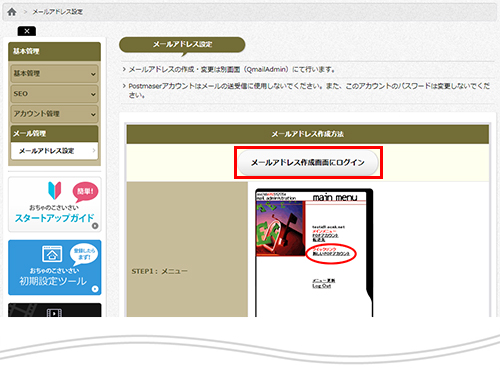

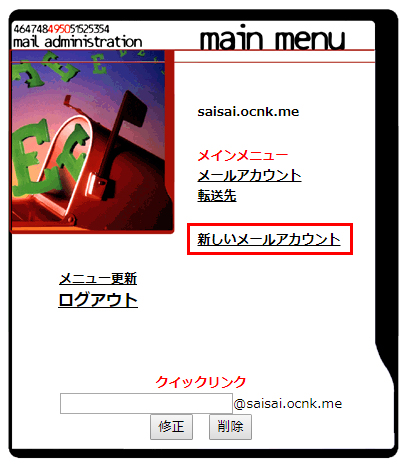
 「メールアカウントを作成」をクリックしてください。
「メールアカウントを作成」をクリックしてください。
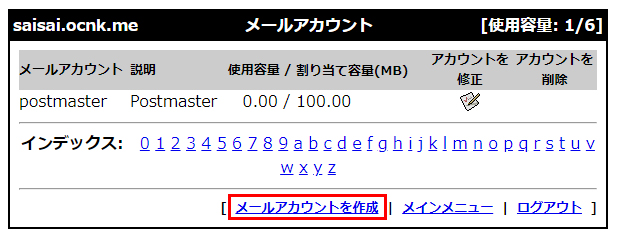

1. メールアカウント部分は、メールアドレスの@より前部分となります。
2. パスワード、パスワード再入力欄に同じパスワードを入力してください。
3. 実名は、サイト名など任意でお決めください。
4. 「追加」をクリックしてください。
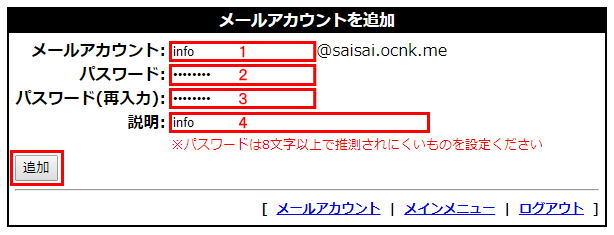

次に、ご利用のメールソフトにて、メールアカウントの設定を行ってください。
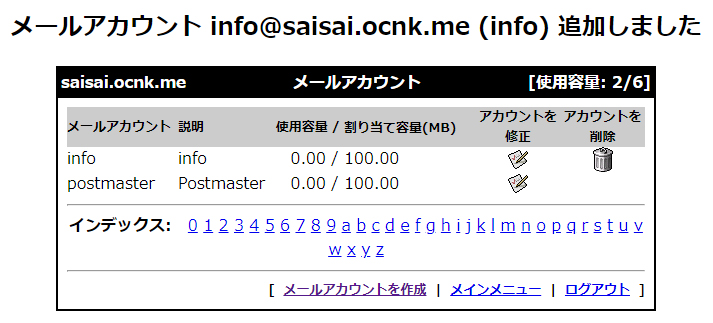
それぞれ下記のFAQにて設定方法をご参照ください。
STEP1 メールアドレス作成画面にログイン
【基本管理】→【メールアドレス設定】ページの「メールアドレス作成画面にログイン」ボタンを押して作成画面に移動してください。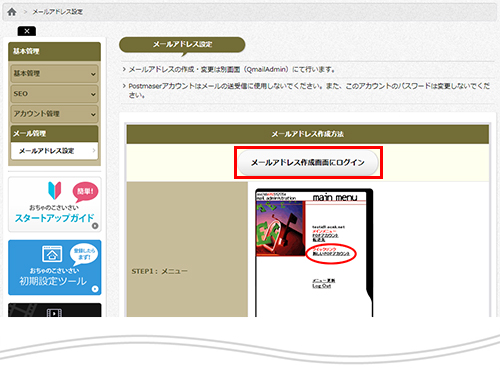
STEP2 メールアカウント作成画面に進む
「新しいメールアカウント」をクリックし、次画面に進んでください。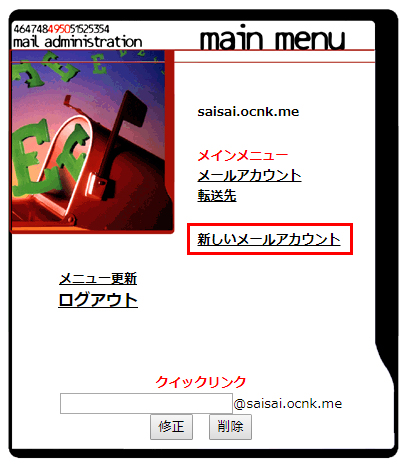
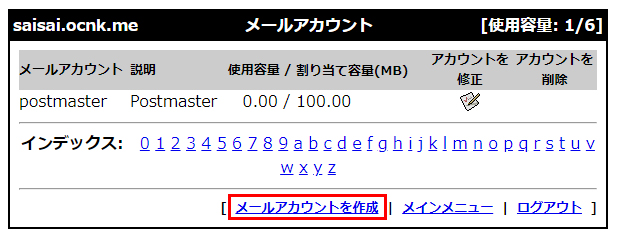
STEP3 メールアカウントの設定
下記のとおり設定してください。1. メールアカウント部分は、メールアドレスの@より前部分となります。
2. パスワード、パスワード再入力欄に同じパスワードを入力してください。
3. 実名は、サイト名など任意でお決めください。
4. 「追加」をクリックしてください。
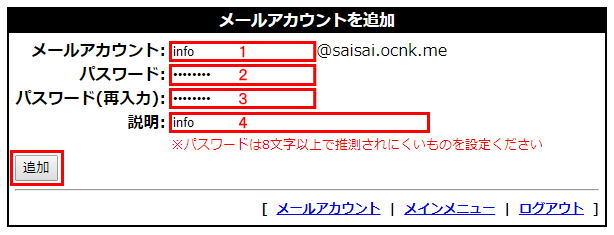
STEP4 設定完了画面確認後、メールソフトにて設定
下記の画面が表示されたら、おちゃのさいさい側のメールアカウント作成は完了です。次に、ご利用のメールソフトにて、メールアカウントの設定を行ってください。
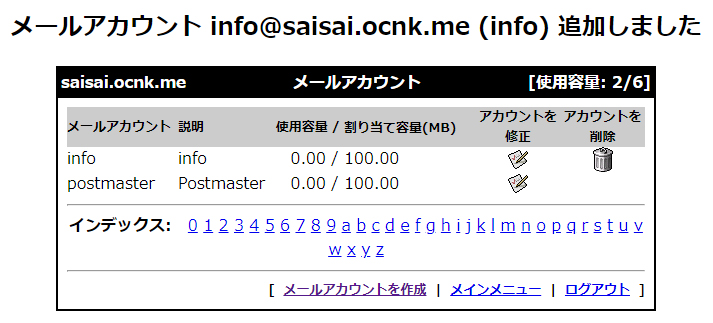
メールソフト側の設定方法
おちゃのこさいさでは、下記のメールソフトのご利用を推奨しています。それぞれ下記のFAQにて設定方法をご参照ください。
最終更新日:2019年12月12日 10:52